win10系统关闭亲淘开机自动登录的教程、
win10系统电脑使用过程中有不少朋友表示遇到过win10系统关闭亲淘开机自动登录的状况,当出现win10系统关闭亲淘开机自动登录的状况时,你不懂怎样解决win10系统关闭亲淘开机自动登录问题的话,那也没有关系,我们按照1、亲淘安装完成后,在首次登陆亲淘界面,把“自动登陆”前面小方框里的“√”取消; 2、再输入淘宝账号和密码,然后左键点击下方的“登陆”,亲淘就登陆了,以后开机时亲淘就不再自动登陆了。这样的方式进行电脑操作,就可以将win10系统关闭亲淘开机自动登录的状况处理解决。这一次教程中,小编会把具体的详细的步骤告诉大家:
解决方法1:
1、亲淘安装完成后,在首次登陆亲淘界面,把“自动登陆”前面小方框里的“√”取消;
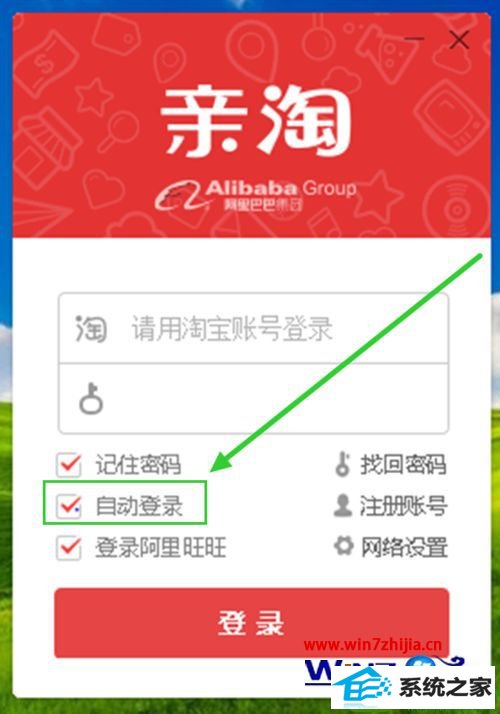
2、再输入淘宝账号和密码,然后左键点击下方的“登陆”,亲淘就登陆了,以后开机时亲淘就不再自动登陆了。
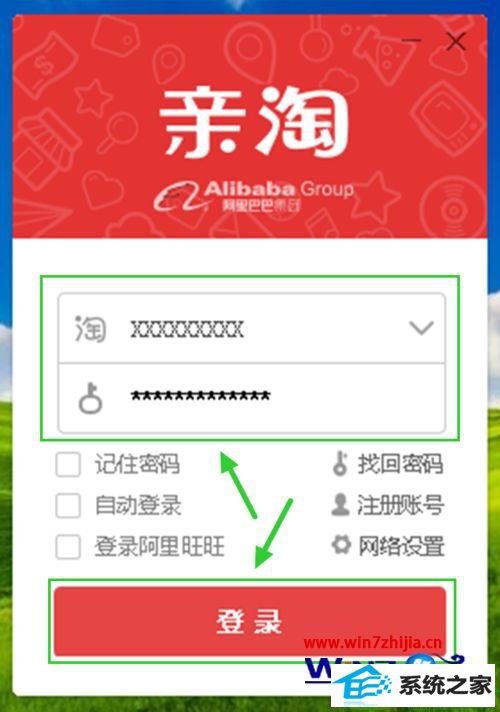
解决方法2:
1、在开机自动登陆亲淘后,右键桌面上的亲淘主程序图标,然后左键弹窗选项中的“系统设置”;
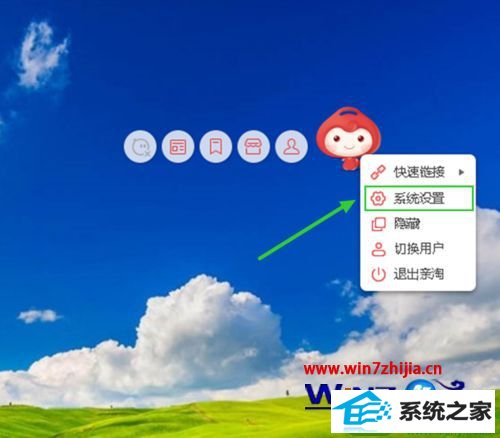
2、在亲淘系统设置选项中,把“启动电脑时自动启动亲淘”前面小方框中的“√”取消。然后左键右上角的“×”关闭设置窗口,以后开机时亲淘就不再自动登陆了。
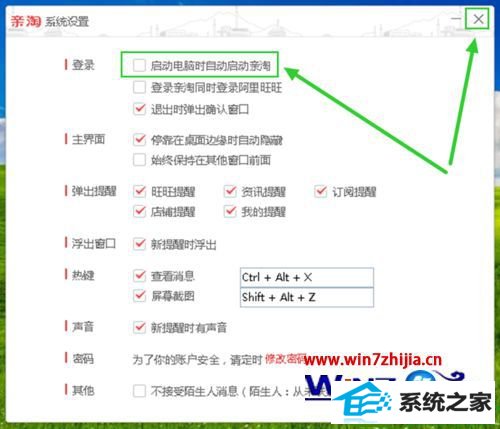
解决方法3:
1、以使用360安全卫士关闭亲淘自启为例。打开360安全卫士,左键窗口下方的“优化加速”,再左键下级窗口中的“启动项”;
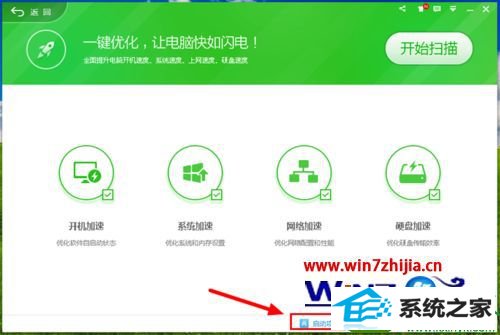
2、在启动项设置窗口中,左键选择亲淘的启动方式“禁止启动”,亲淘自启功能就被禁用了,以后开机时亲淘不再自动登陆。
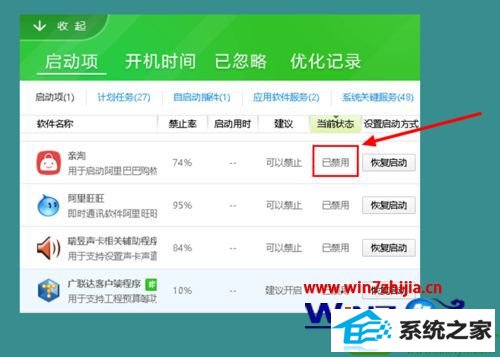
关于windows7旗舰版系统关闭亲淘开机自动登录的方法就给大家介绍到这边了,如果你有需要的话,就可以采取上面的方法来关闭!
- 栏目专题推荐
 系统之家Win7 官网装机版 2020.06(32位)系统之家Win7 官网装机版 2020.06(32位)
系统之家Win7 官网装机版 2020.06(32位)系统之家Win7 官网装机版 2020.06(32位) 系统之家Win10 清爽装机版64位 2020.11系统之家Win10 清爽装机版64位 2020.11
系统之家Win10 清爽装机版64位 2020.11系统之家Win10 清爽装机版64位 2020.11 番茄花园Win10 安全装机版 2021.03(32位)番茄花园Win10 安全装机版 2021.03(32位)
番茄花园Win10 安全装机版 2021.03(32位)番茄花园Win10 安全装机版 2021.03(32位) 电脑公司Window10 v2020.05 32位 大神装机版电脑公司Window10 v2020.05 32位 大神装机版
电脑公司Window10 v2020.05 32位 大神装机版电脑公司Window10 v2020.05 32位 大神装机版 系统之家Windows10 正式装机版64位 2020.07系统之家Windows10 正式装机版64位 2020.07
系统之家Windows10 正式装机版64位 2020.07系统之家Windows10 正式装机版64位 2020.07 系统之家win10免激活64位精选超速版v2021.11系统之家win10免激活64位精选超速版v2021.11
系统之家win10免激活64位精选超速版v2021.11系统之家win10免激活64位精选超速版v2021.11
- 系统教程推荐
- 主编为你win10系统文件夹共享权限设置 的教程
- win10系统电脑连接Mp3/Mp4后无法识别的解决办法
- 小编为你win10系统休眠时断网的办法
- 保护win 10系统安全组策略禁止页面自动下载配置
- 电脑店恢复win10系统打开迅雷影音播放视频闪退的方法
- 老友设置win8系统从视频中提取音频文件的教程
- 彻底隐藏win10系统隐藏的文件夹
- 禁用Ghost win7旗舰版锁屏(日升级)_win7旗舰版锁屏
- win10系统鼠标光标总是乱移动的还原步骤
- 笔者详解win10系统U盘装系统提示windows找不到文件C:\windows\explor
- 快速恢复win10系统右键发送到选项为空白的办法
- Msdn订阅网站发布win7创意者升级iso镜像下载
- 绿茶设置win10系统打印机显示叹号无法打印的步骤
- 老司机恢复win8系统打开网页无法加载视频的教程
- win10系统右键如果添加office的word/Excel/ppt功能
